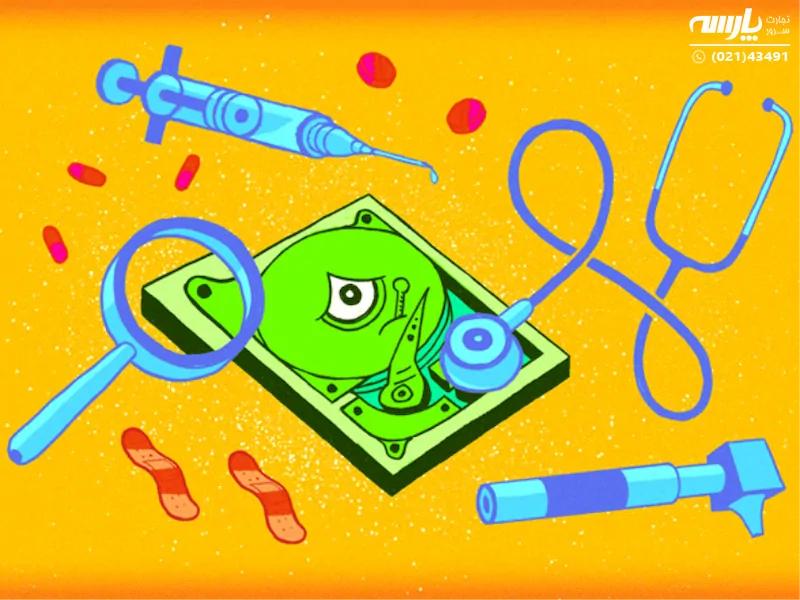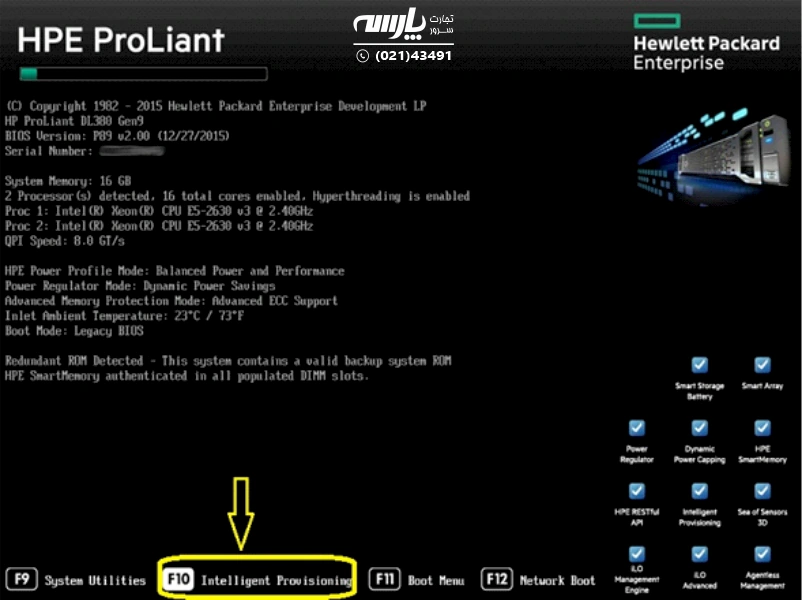شنیدن صداهای عجیب و غریب، ظاهر شدن صفحهی آبی یا کاهش سرعت کامپیوتر میتواند نشانههای اولیه مشکل در هارد سرور باشد. با اینحال برای اینکه مطمئن شوید این مشکلات نشانهی وجود خرابی در HDD است یا خیر، بهترین ایده، بررسی سلامت هارد سرور است. این یک ایده عالی است، زیرا هارد بهعنوان قلب سرور نقش مهمی در ذخیره اطلاعات از عکسها و ویدئوها گرفته تا فایلهای سیستمعامل ویندوز و همهی نرمافزارها دارد. اگر به سرعت متوجه مشکل در هارد شوید و بتوانید آن را برطرف کنید، به طور یقین استرس از دست دادن اطلاعات نیز از بین خواهد رفت.
خب نگران نباشید، زیرا در این مطلب قصد داریم بهطور کامل به “بررسی سلامت هارد سرور و ابزارها و روشهای تست هارد سرور“ بپردازیم.
⏲ مدت زمان تخمینی مطالعه: 13 دقیقه
فهرست موضوعات
بررسی سلامت هارد سرور
واقعیت این است که هر HDD در نهایت روزی خراب میشود و همچنین عوامل مختلفی از جمله ضربه خوردن، گرما، عمر طولانی و … نیز در این خرابی نقش دارند. علاوه بر این هاردهای SSD نسبت به هارد HDD بیشتر در معرض آسیب هستند. زیرا SSDها بهدلیل اینکه قطعات متحرک ندارند، سلولهای ذخیرهسازی آنها پس از هر بار نوشتن کمی تحلیل میرود و در نهایت از کار میافتند. اگرچه بهترین سیستمها حاوی درایو SSD هستند، اما اگر حجم زیادی از اطلاعات ذخیره شده دارید، بهتر است هاردهای سنتی را انتخاب کنید و با دانستن چگونگی بررسی سلامت هارد، باعث افزایش طول عمر آن شوید.
خرید سرور hp و قیمت پردازنده سرور اچ پی ای و قیمت هارد سرور اچ پی ای و قیمت کابل سرور اچ پی ای (HPE)
نکتهای که در مورد HDDها وجود دارد، این است که آنها از قطعات ظریف سختافزاری تشکیل شدهاند، که پس از چند سال استفاده احتمال دارد که در آستانهی خرابی قرار گیرند. بنابراین شناخت ابزارهای سلامت هارد سرور به شما این امکان را میدهد که عمر آن را افزایش دهید و قبل از دست رفتن اطلاعات، نسخه پشتیبان تهیه کنید.
بهطورمعمول 6 روش رایج وجود دارد که از طریق آن میتوانید سلامت هارد سرور را بررسی کنید که عبارتند از:
- دیفرگ (defragment) و بهینهسازی (optimize) درایورها و نرمافزارها
- استفاده از ابزارها و پکهای اختصاصی کمپانی تولیدکننده HDD
- استفاده از دستور CHKDSK در ویندوز
- دستور WMIC
- چک کردن بایوس
- استفاده از ابزارهای تست سلامت هارد سرور

انواع نرم افزار و ابزار بررسی هارد سرور
ابزارهای متعددی برای بررسی سلامت هارد سرور وجود دارند که میتوانید برای حفظ دادههای ارزشمندتان از آن ها استفاده کنید. زیرا ممکن است، هارد بدون هیچ هشدار قبلی از کار بیفتد. با اینحال اگر قرار است از نرمافزارها و ابزارهای مخصوص ویندوز استفاده کنید، بهتر است که بهترین و مطمئنترین آن را نصب کنید.
بهترین نرم افزار تست سلامت هارد
نرمافزارهایی که در این قسمت معرفی کردهایم بهترین نرمافزار بررسی سلامت هارددیسک و بهبود عملکرد ویندوز در سال 2022 هستند.
- CCleaner: یکی از بهترین ابزارهای تست سلامت که علاوه بر بررسی وضعیت هارد، فایلهای اضافی را حذف و شلوغی آن را مدیریت میکند، در نتیجه یکی از بهترین پزشکهای هارددیسک است.
- SSD Boost Manager: این نرمافزار به عنوان یک SSD Boost Manager عالی عمل میکند و در هنگام بررسی سلامت هارد، قابلیت شناسایی برنامهها و فایلهای کمتر مورد استفاده را دارد.
- SSD Tweaker: نرمافزار مدیریت SSD که دارای مجموعهای از ویژگیها از جمله بهینهسازی TRIM غیرفعال کردن بوت و … است. این ویژگیها باعث میشود تا بتوانید تنظیماتی که بر عملکرد هارددیسک تاثیر میگذارد را تغییر دهید.
- Ashampoo HDD Control : Ashampoo نرم افزار بررسی سلامت هارددیسک است که با جستوجوی دقیق و کامل همه ی علائم اولیه خرابی را شناسایی میکند و گزارشی از عملکرد هارد ارائه میدهد.
- SSD Life : این نرمافزار علاوه بر ارائه اطلاعات در مورد فضای دیسک و تخمین دقیق از سلامت هارد درایو، همچنین نشان میدهد که ETA در شرایط سالم به کار خود ادامه میدهد یا خیر؟
- GSmartControl: این نرمافزار بهترین امکانات را برای بررسی هارد مانند نرخ خطای چند منطقهای، تعداد تلاش کالیبراسیون و … را ارائه میدهد.
- HDD Regenerator: این نرمافزار مشکلات موجود در هارددیسک را اسکن، آسیبها را تشخیص و آنها را تعمیر میکند و گزارش مفصلی در مورد سلامت درایوها ارائه میدهد.
- Intel Solid-State DriveToolbox: یکی از بهترین نرم افزارهای رایگان بررسی سلامت هارددیسک است، که نه تنها سلامت و خطای درایوها را بررسی میکند بلکه یک اسکن تشخیص و سریع از آزمایش عملکرد خواندن/نوشتن، گزارشی از اطلاعات سیستم و پیکربندی سختافزار آن را نیز ارائه میدهد.
- OCZ SSD Utility: یک ابزار تست سلامت هارد دقیق و کامل که ویژگیهای متعددی از جمله گزارشهای بهروز سلامت هارد، بررسی مکرر طول عمر SSD، تنظیم درایورها برای عملکرد بالا، بررسی سلامت HDD، عیبیابی پارتیشنها، کنترل DAS و بسیاری موارد دیگر را در اختیار کاربران قرار میدهد.
- HD Tune: یک نرمافزار عالی برای بررسی سلامت هارددیسک است زیرا با تجزیه و تحلیل دقیق سنسورهای SMART را نشان میدهد.
پیشنهاد مطالعه: آموزش تعمیرات سرور اچ پی (HP) و سرور مناسب جسابداری و نرم افزارهای مالی
تست هارد سرور اچ پی
در هنگام خرید یک سرور دست دوم، انجام تست هارد سرور بسیار ضروری است. اگرچه گاهی اوقات نیازی به تست درایو نیست. از طریق کنترلر سرور و RAID میتوانید از سلامت هارد مطمئن شوید. با اینحال برای اطمینان از سطح رید RAID درایورها، خرابی و سلامت سیستم بهتر است که تست هارد سرور اچ پی را انجام دهید. برای اینکار میتوانید از ابزارهای HP SmartArray، HP Service Pack برای Proliant DVD یا HP – ILO Physical Drive Test استفاده کنید.
اگرچه این ابزارها امکانات متعددی در اختیارتان میگذارد اما میتوانید برای برای تست هارددیسکهای سرور HP، مراحل زیر را انجام دهید:
- از منوی اصلی Pc-Check گزینهی Advanced Diagnostics Tests را انتخاب کنید.
- بعد از باز شدن منو Advanced Tests Diagnostics، گزینهی هارددیسک(Hard Disks)را انتخاب کنید.
- از منوی Select Drive، هارددیسکی را که میخواهید تست سلامت را انجام دهید، انتخاب کنید.
- بعد از باز شدن پنجرهی تشخیص سلامت هارد، کلیهی اطلاعات هارددیسک همراه با منوی تست سلامت نشان داده میشود. در منو تست هارددیسک گزینههای زیر نمایش داده میشود:
- Select Drive
- Media tests
- Test Settings
- Read Test
- Read Verify Test
- Non-Destructive Write Test
- Destructive Write Test
- Mechanics Stress Test
- Internal Cache Test
- View Error Log
- Utilities Menu
- Exit
با انتخاب Media tests میتوانید تستهای مرتبط با سختافزار هارددیسک مانند تست خواندن، نوشتن، تست نوشتن یا خواندن مخرب و … را انجام دهید. با انتخاب هرکدام از گزینهها میتوانید تستهای متعدد و عملکردهای مختلف هارددیسک را بررسی کنید. برای خروج از این منو گزینه EXIT را انتخاب کنید.
تشخیص عمر و مدت کارکرد هارد سرور
بهطور متوسط یک هارددیسک 3 تا 5 سال عمر میکند، با اینحال ممکن است در هر زمان و بهدلیل خطاهای انسانی، آسیبهای فیزیکی، خرابی سختافزار، ویروسی شدن، استفاده نادرست از درایو، رطوبت، افزایش برق، گرمای بیش از حد و … در طول عمر و از کار افتادن هارد تاثیر بگذارد. همچنین دو نوع از هارددیسکهای محبوب یعنی SSD و HDD عمر متفاوتی دارند. اگرچه که با یک کنترلر RLL و همچنین شماره سریال یک هارد میتوانید عمر و مدت کارکرد آن را بدانید، اما گاهی ممکن است که به نتیجهی مطلوب دست نیابید. بنابراین باید از یک راهحل مطمئن برای تشخیص عمر هارد سرور استفاده کنید.
مراحل عمر و مدت کارکرد هارد سرور hp
یکی از روشهای تشخیص عمر هارد سرور استفاده از نرمافزارهای هارد S.M.A.R.T مانند drive bender است. آنها برخی از اطلاعات مانند دمای کارکرد و تعداد ساعت کاری هارد را مشخص میکنند. همچنین هر نرمافزار علاوه بر تشخیص کارکرد هارد ویژگیها و امکانات متعددی را در اختیارتان میگذارد.
همچنین برای تشخیص دقیق عمر و کارکرد هارد سرور میتوانید مراحل زیر را نیز انجام دهید:
- در هنگام راهاندازی سرور کلید F10 را بزنید تا وارد منو intelligent provisioning شوید. (intelligent provisioning چیست)
- پس از ورود به منو موردنظر بین دو گزینه Configure and install و perform Maintenance گزینه سمت راست یعنی perform Maintenance را انتخاب کنید.
- در این بخش گزینههای متعددی در اختیارتان قرار میگیرد که برای ادامه باید گزینهی HP Smart storage administrator (SSA) را انتخاب کنید.
- در این بخش باید مدل Raid Controller سرور را انتخاب و سپس روی گزینه Diagnose کلیک کنید.
- پس از انتخاب گزینه Diagnose برای تشخیص تمام گزارشات و مدت عملکرد هارد، باید گزینه Viewing Diagnostic Reports را انتخاب کنید. سپس مدل هارددیسک را مشخص و روی گزینه Perfomance and Monitor کلیک کنید.
- بعد از انجام مراحل بالا، برای رسیدن به نتیجه باید گزینه Reference Time را انتخاب کنید. پس از این مرحله عدد کارکرد هارد بر مبنای هگزا دسیمال ارائه میشود. اگر عدد کاملا به شکل X0000000 باشد، بهمعنای عدم کارکرد هارد است. همچنین می توانید در همین پلتفرم SSA با ایجاد یک لاجیکال درایو که بستگی به تعداد هاردها دارد از عمر درایو خود اطلاع پیدا کنید . فرایند به اینصورت است که بعد از رید کردن درایو ها شما به یک لاجیکال درایو دسترسی پیدا می کنید که پس از ساختن این Logical drive شما از محیط SSA خارج شده و مجدد به محیط HPE Insight Diagnostic وارد می شوید و در قسمت تست به شما Logical Drive های ساخته شده نمایش داده می شود که با استارت Being Test تمام اطلاعات سلامت و کارکرد درایو به شما نمایش داده می شود.
بررسی وضعیت چراغ های LED هارد سرور hp
یکی از راههای تشخیص و بررسی وضعیت هارد در سرورهای اچ پی ای (HPE)، چراغ LED است. این چراغ (از نسل 8 به بعد بسیار هوشمندتر شده است) در قسمت جلوی کیج هارد سرور قرار دارد، با هر رنگ وضعیت هارد از خواندن/نوشتن، سلامت و خرابی را اطلاع میدهد. بهطور خلاصه رنگ و اعلام وضعیت چراغ LED سرور بر اساس عملکرد هارد شامل موارد زیر میشود:
- چراغ آبی رنگ ثابت: نشاندهنده موقعیت هارد
- چراغ آبی چشمکزن: نشاندهنده وضعیت آپدیت نرمافزارها
- چراغ سبز رنگ چرخی: نشاندهنده فعالیت هارد یا Drive Activity
- خاموش بودن چراغ سبز: نشاندهنده عدم فعالیت هارد یا deactivate
- چراغ سفید رنگ ثابت: عدم خروج درایو
- چراغ سبز رنگ ثابت: نشاندهنده سلامت کامل هارد
- چراغ سبز رنگ چشمکزن: نشاندهنده مشکلات رید RAID
- چراغ سبز و نارنجی رنگ چشمکزن: نشاندهنده خرابی در هارد
مطالعه بیشتر: کاربرد چراغ های LED هارد سرور (بررسی انواع رنگ ها )
سلامت هارد باید چند درصد باشد؟
سلولهای حافظه در هارددیسکها در طول هر عملیات نوشتن، سایش یا تکه شدن را تجربه میکنند و تنها تعداد محدودی از سلولها رونویسی را تحمل میکنند. بههمین خاطر زمانی که با استفاده از نرمافزارهای S.M.A.R.T سلامت هارد را بررسی میکنید، میزان سایش یا تکه شدن برحسب درصد نشان داده میشود.
هنگامی که با یک نرمافزار تست سلامت هارد آن را بررسی میکنید در هنگام گزارش جمله 3 درصد استفاده شده را مشاهده میکنید. این بدان معنا است که 3 درصد از طول عمر هارد استفاده و 97 درصد آن سالم است. این وضعیت عالی است و اطلاع از دانستن درصد هارد به میزان تخریب آن در طول زمان کمک میکند.
توجه داشته باشید که گاهی در گذر زمان این عدد تا 60 درصد نیز میرسد و ممکن است با انجام تستها سلامت کاهش یابد. این نکته را فراموش نکنید اگر شاخص کلی سلامت نشان میدهد که همه چیز خوب است، جای نگرانی نیست.
چگونه سلامت هارد را بالا ببریم؟
برای اینکه بتوانید سلامت هارد را افزایش دهید باید برخی از عوامل درونی و بیرونی که روی درایو تاثیرگذار است را کنترل کنید. با نظارت فعال و بهینهسازی منظم هارددیسک و برخی اقدامات بازیابی میتوانید بهطور قابل توجهی عمر و سلامت هارد را افزایش دهید و از دست رفتن اطلاعات جلوگیری کنید.
مراحل افزایش عمر و سلامت هارد دیسک
در اینجا چند مرحله وجود دارد که با انجام آنها به افزایش سلامت و عمر HDD کمک میکنید:
- اسکن CHKDSK: پس از استفاده طولانی مدت، هارددیسکها با خطا و مشکلات سختافزاری یا نرمافزاری مواجه میشوند. یک اسکن معمولی «chkdsk» میتواند بیشتر خطاها را برطرف و طول عمر HDD را افزایش دهد. پس از اسکن در صورت وجود برخی خطاهای منطقی مانند بدسکتور، سیستم راهاندازی مجدد میشود و برای بررسی دوباره دیسک از شما سوال میپرسد.
- عملکرد Defragmentation: تکه تکه شدن دادهها، بهطور قابل توجهی سلامت هارد دیسک را تهدید میکند، زیرا باعث کند شدن و حرکت گسترده هد خواندن و افزایش سرعت چرخش میشود که یکی از دلایل خرابی درایو است. بنابراین لازم است هر چند وقت یکبار هارددیسک را Defragmentation کنید. ابتدا دکمه آنالیز را بزنید، اگر دیسک بیش از 20٪ یا بیشتر دادههای تکه تکه شده دارد، گزینهی Optimize را انتخاب کنید.
- سیستم را از گرمای بیش از حد و گرد و غبار و رطوبت محافظت کنید. هم گرمای بیش از حد و هم قرار گرفتن در معرض گرد و غبار میتواند باعث خرابی هارد دیسک و همچنین کاهش عمر آن شود. بنابراین برای مقابله با مشکل گرمای بیش از حد باید از تکنیکهای خنککننده استفاده کنید یا از عملکردهایی که منجر به گرم شدن بیش از حد میشود، اجتناب کنید. برای خلاص شدن از شر گرد و غبار، سیستم خود را به طور معمول با استفاده از یک پارچه میکروفیبر و برس تمیز کنید.
- استفاده از محافظ برق: قطع ناگهانی برق و افزایش برق میتواند برای سیستم و بهویژه هارددیسک مضر باشد. کاهش غیرمنتظره برق میتواند منجر به خطاهای سیستم فایل و خرابی مکانیکی در هارد شود. بههمین خاطر بهتر است از یک منبع تغذیه بدون وقفه (UPS) برای جلوگیری از خاموش شدن ناگهانی استفاده کنید.
- به طور فعال هارددیسک خود را بررسی کنید. برای اینکه از سلامت هارد مطمئن شوید باید بهطور مرتب پارامترهای حیاتی SMART زیر بررسی کنید:
- SMART 5
- SMART 187
- SMART 188
- SMART 197
- SMART 198
برای انجام این کار، میتوانید از ابزار «Drive Monitor» استفاده کنید که بهطور فعال تمام پارامترهای حیاتی SMART هارددیسک با سرعت بررسی و گزارشی از سلامت هارد ارائه میدهد.
- فایلهای Temporary و فایلهای تکراری را از هارددیسک پاک کنید.